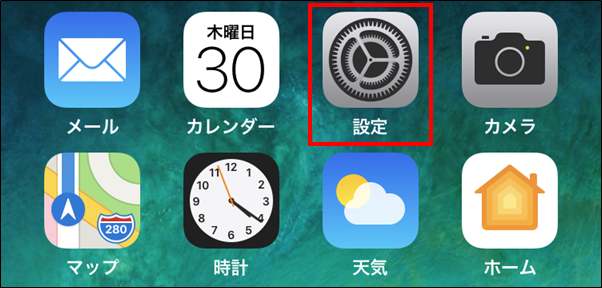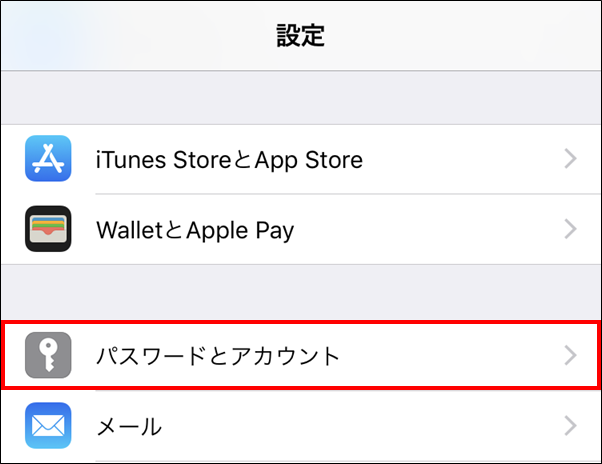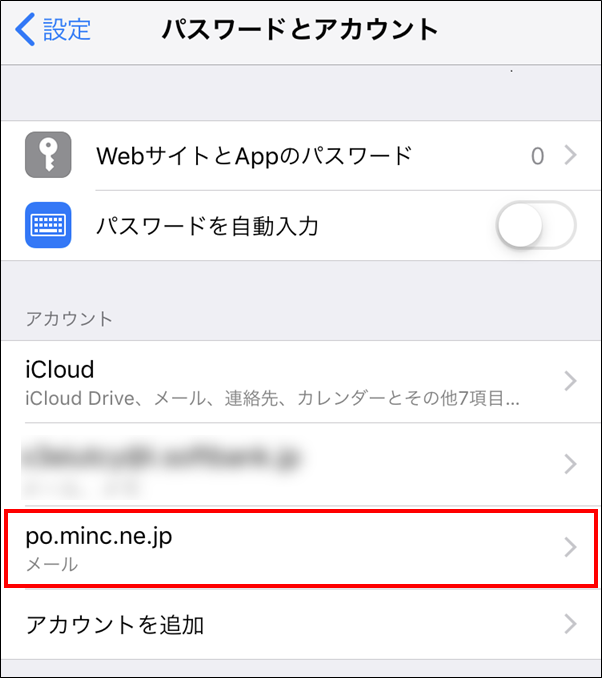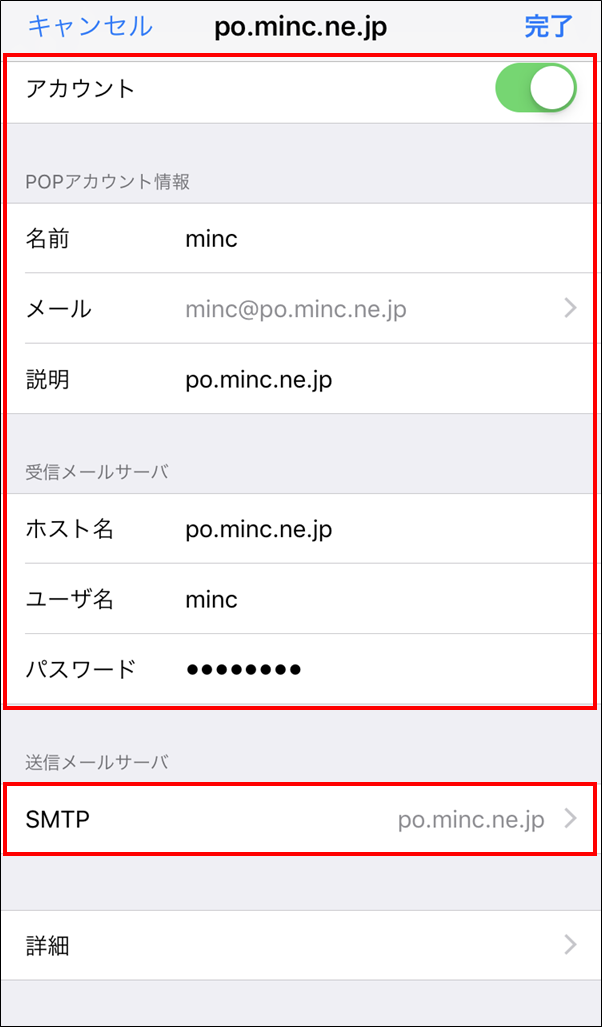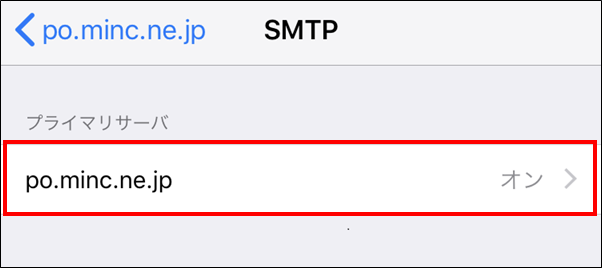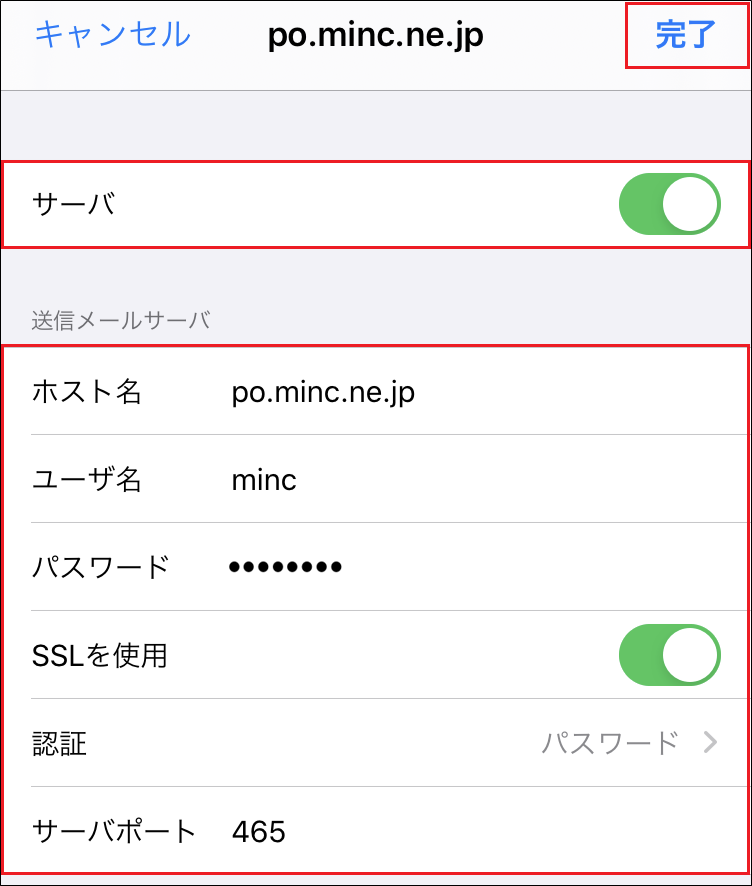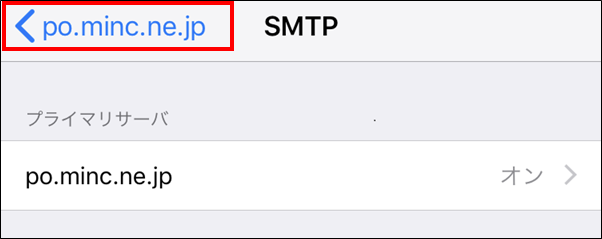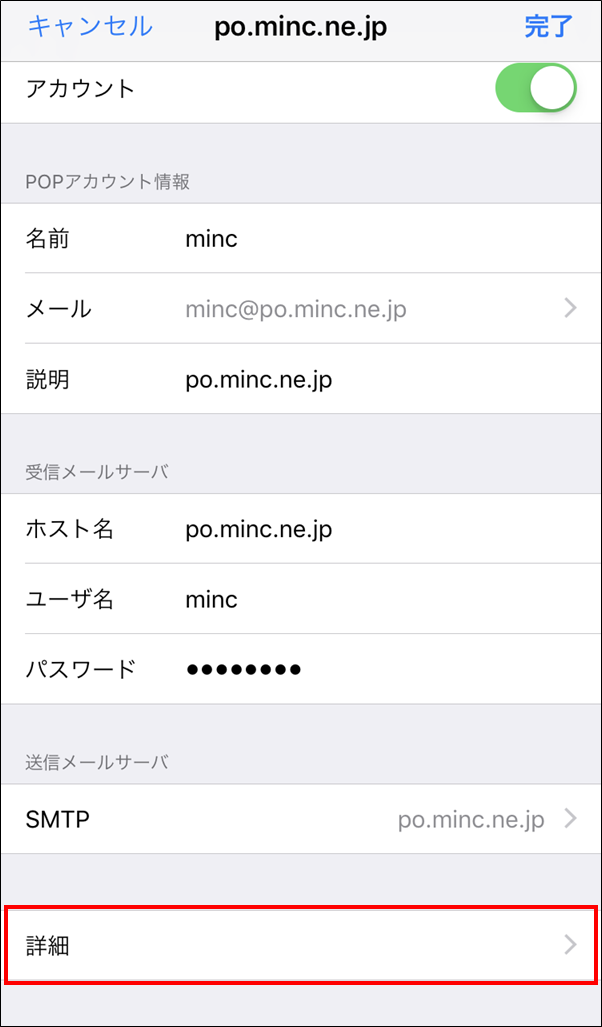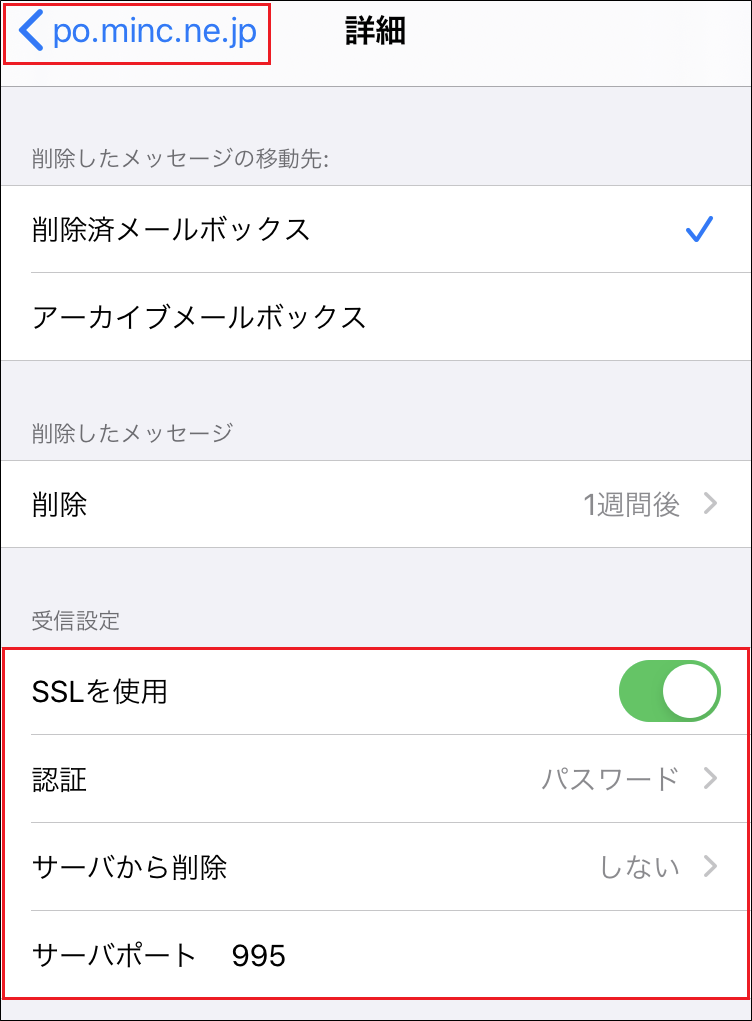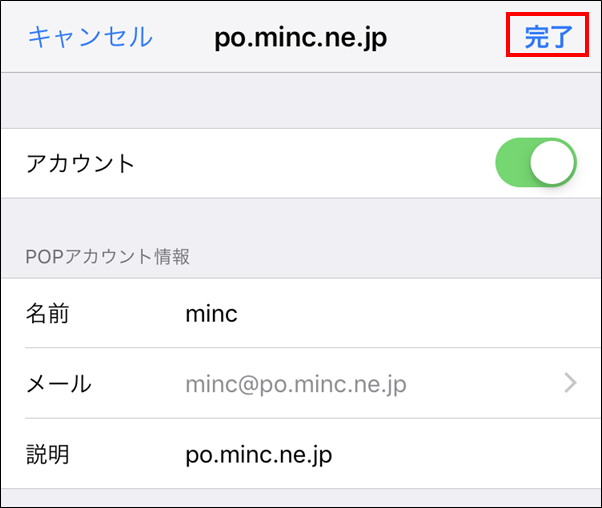- ご注意
-
わかりやすいように、メールアカウントを「minc」としてあります。 実際には、この部分をお客様のメールアカウントに置き換えて設定してください。 また、一部環境によっては表示される画面が異なりますが設定内容は同じです。
4.以下の設定を確認し、「SMTP」をタップします。
【POPアカウント情報】
| 名前 | お客様のお名前(差出人として表示させたい名前) |
|---|
| メール | お客様のメールアドレス(登録書をご確認ください。) |
|---|
| 説明 | 空白 ※自動で「po.minc.ne.jp」と入力されます。 |
|---|
【受信メールサーバ】
| ホスト名 | po.minc.ne.jp |
|---|
| ユーザ名 | お客様のメールアカウント(登録書をご確認ください。) |
|---|
| パスワード | お客様のメールパスワード(登録書をご確認ください。) |
|---|
5.「po.minc.ne.jp」をタップします。
【送信メールサーバ】
| ホスト名 | po.minc.ne.jp |
|---|
| ユーザ名 | お客様のメールアカウント(登録書をご確認ください。) |
|---|
| パスワード | お客様のメールパスワード(登録書をご確認ください。) |
|---|
| SSLを使用 | ON(緑色)(推奨)または なし |
| 認証 | パスワード |
| サーバポート | 465(推奨)または 587 |
7.「SMTP」画面に戻ります。「po.minc.ne.jp」をタップします。
9.以下の設定を確認し、「po.minc.ne.jp」をタップします。
【受信メールサーバ】
| SSLを使用 | ON(緑色)(推奨)または なし |
|---|
| 認証 | パスワード |
|---|
| サーバから削除 | しない |
|---|
| サーバポート | 995(推奨)または 110 |